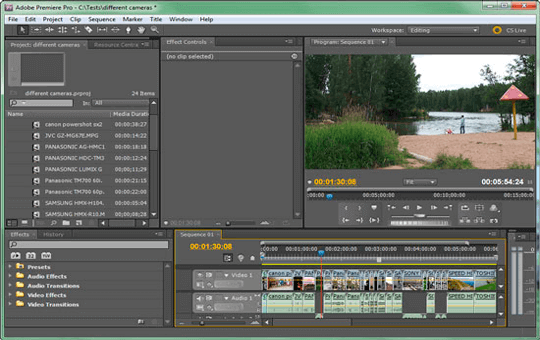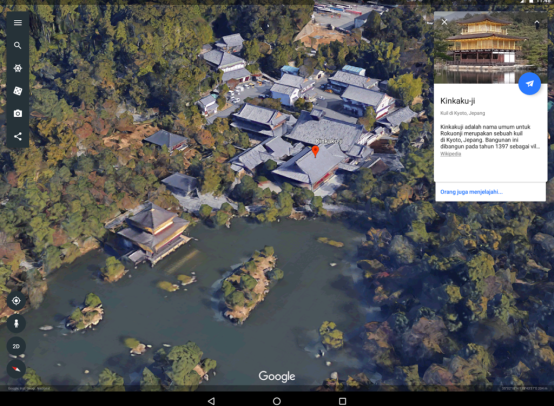Как создать GIF из видео: используем Movavi Конвертер Видео

Сейчас Интернет развивается не по дням, а по часам, и порой бывает, что уже сложно чем-то удивить. Не так давно в сети появились GIF-изображения (Graphics Interchange Format) – двигающиеся картинки, являющие собой нечто среднее между фотографией и видео. Такие анимации содержат несколько кадров, расположенных на дорожке друг за другом, что приводит картинку в движение. Обычно такие мини-фильмы имеют продолжительность не больше нескольких секунд, а также в них отсутствует звук. Так называемые гифки получили широкое распространение в социальных сетях и мессенджерах: ими можно обмениваться, если хочешь поделиться хорошим настроением, также анимация может изображать какую-либо эмоцию.
GIF-изображения очень удобны для использования с технической точки зрения, так как такой формат не требует специального хостинга. Анимация интегрируется в любую веб-страницу.
Несмотря на кажущуюся сложность, создать гифку самому не составит большого труда. Анимация делается из видеоклипов с помощью специализированных программ. Одна из таких программ — Movavi Конвертер Видео, она позволяет буквально в пару кликов создать собственную гифку. Эта программа отличная машина для конвертации различных файлов, и создание GIF-анимации – не единственная ее функция. Но мы рассмотрим именно этот случай.
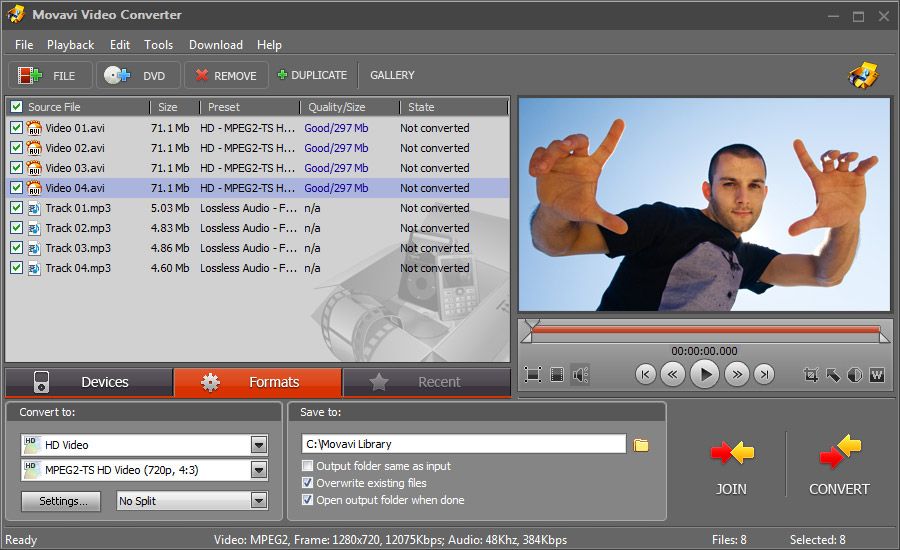
Ниже описана подробная инструкция к этой программе. Последовательно выполняя все пункты, любой человек, хоть немного знакомый с компьютером, сможет за пару минут сделать мини-фильм.
1. Скачиваем и устанавливаем программу на компьютер
Для начала необходимо скачать программу на ваш компьютер. Найти программу можно через любой поисковик, достаточно только без ошибок ввести название в строку поиска. Кликнув по кнопке скачивания, вы увидите, как началась загрузка файлов на жесткий диск. Переходим непосредственно в систему и запускаем установочный файл. Обычно это не занимает много времени, но все зависит от операционной системы, скорости Интернета и наличия свободного места на компьютере. Для окончания установки необходимо выполнять действия, которые описаны в инструкции.
2. Добавляем видео для создания гифки
После запуска программы необходимо нажать кнопку Добавить файлы в верхней части интерфейса, затем – Добавить видео и выбрать файл. Предварительно нужные файлы необходимо загрузить на компьютер любым удобным способом – через USB-шнур, Wi-Fi или Bluetooth. Программа Movavi Конвертер Видео позволяет добавлять за раз сразу несколько файлов с видео, что значительно ускоряет процесс создания анимации.
3. Выбираем необходимый нам кусочек видео
Нажимаем кнопку Редактировать справа от файлов, которые мы только что добавили в программу. Далее должно появиться окошко, в котором следует передвинуть бегунок на шкале для выбора того места, где нужно обрезать кадры. В том случае, если нужно просто разделить видеоряд напополам, можно нажать кнопку Ножницы, выделить ненужный фрагмент и щелкнуть по кнопке Корзина. А для того, чтобы вырезать один или несколько фрагментов из середины дорожки, можно воспользоваться бегунками и кнопкой Ножницы. Все бегунки на дорожке клипа можно перетягивать с места на место. В конце щелкаем по кнопке Готово.
4. Выбираем формат GIF-анимации
После этого открываем папку Изображения в нижней части программного окна, затем – GIF, и указываем формат с необходимым размером. Разные форматы предназначены для разных типов устройств. Размер можно выбрать абсолютно любой, вы даже можете сделать анимированную аватарку для социальных сетей — достаточно только правильно выбрать формат и размер.
5. Выбираем папку и начинаем создавать GIF-изображение
Нажимаем иконку Папка и выбираем место в файловой системе компьютера, куда будет сохранен конечный результат. Для удобства лучше хранить все изначальные видеоклипы и полученные анимации на одной папке. Затем нажимаем кнопку Старт, после чего программа автоматически запустит процесс создания вашей гифки. Как только процесс будет завершен, откроется папка с созданными анимациями, которую вы выбрали ранее.
Вот и все, теперь вы умеете создавать анимированные GIF-файлы из видео самостоятельно. Также читайте подробнее о том, как сделать «гиф» из видео с программой от Movavi на официальном сайте программы.
Творите и делитесь творчеством с друзьями!